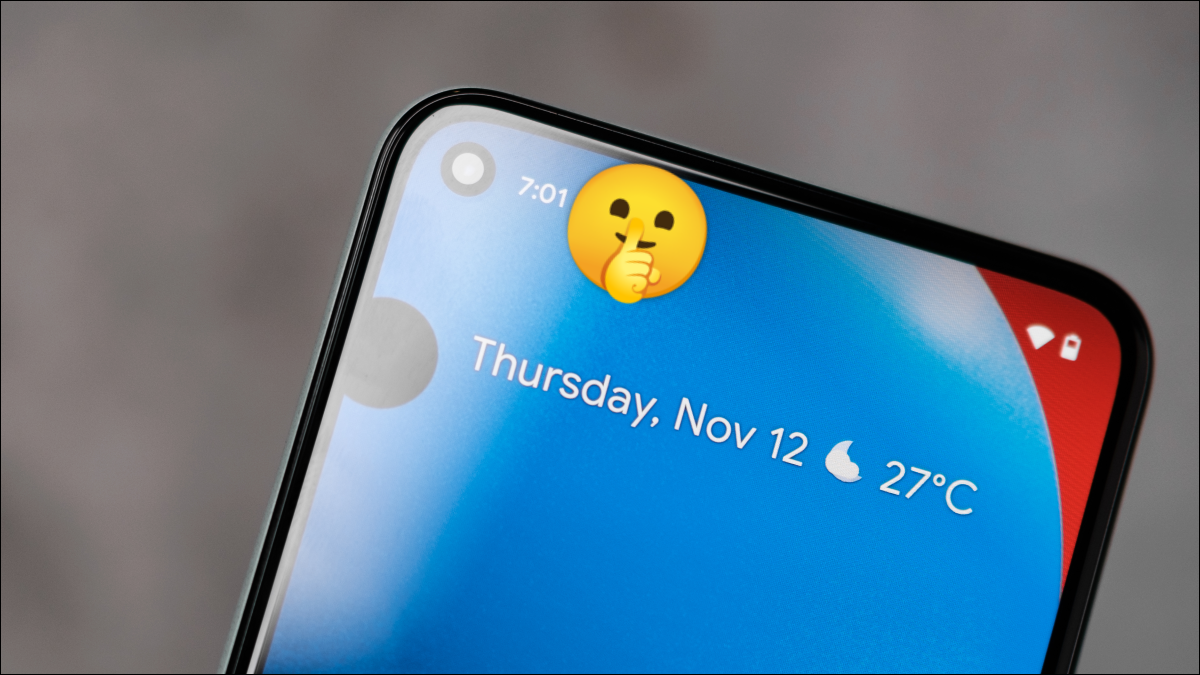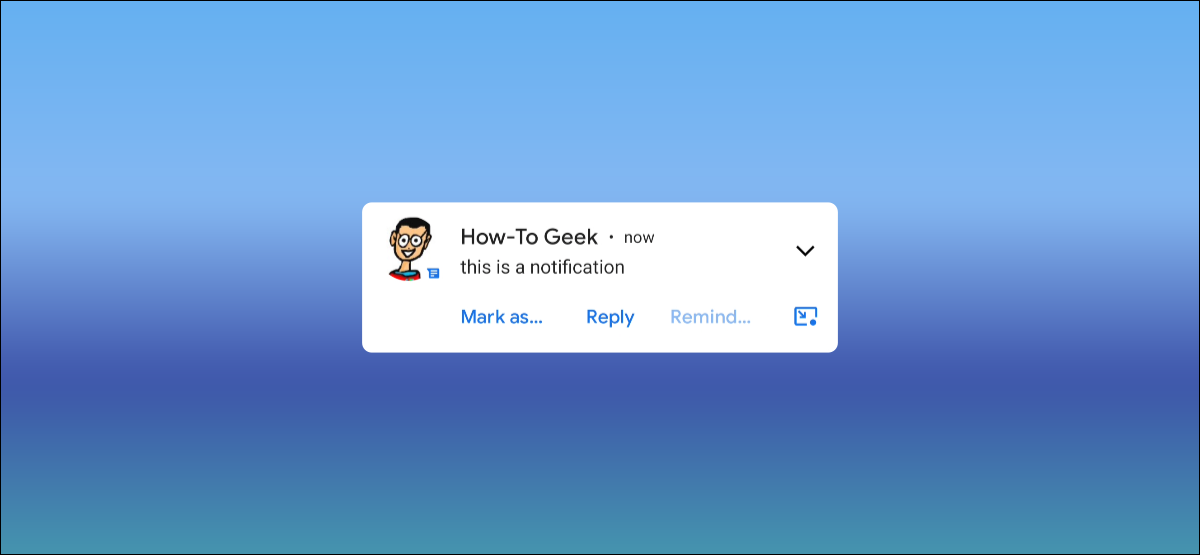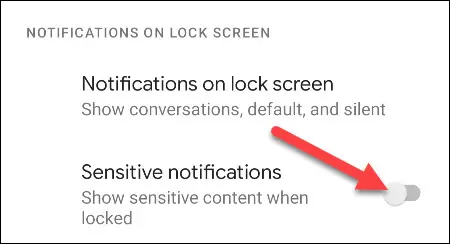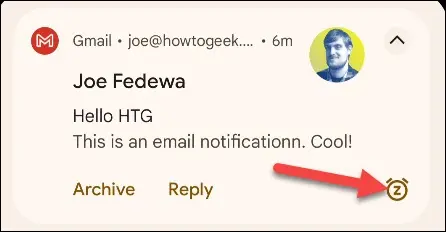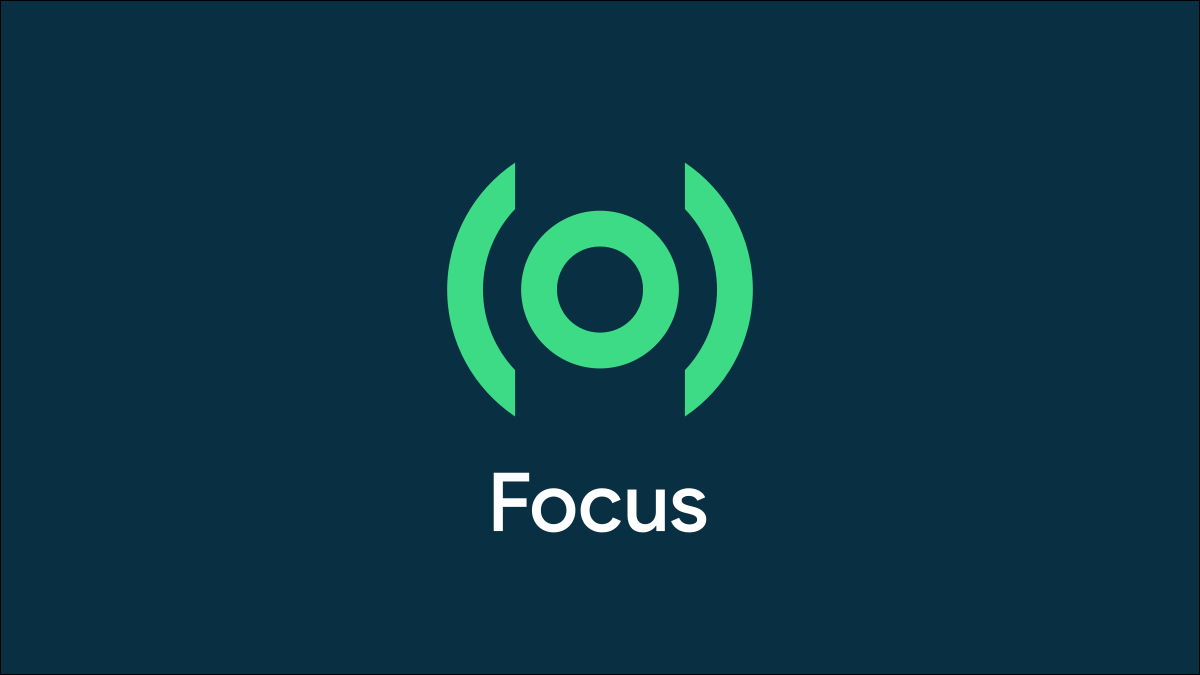7 modi per migliurà e notificazioni in Android.
Notificazioni Android Più altu ch'è e notificazioni iPhone , ma certamente ùn hè micca perfettu. Pudete migliurà cù alcune di e funzioni chì sò incluse in Android. Vi mustraremu i paràmetri per aghjustà per fà e notificazioni Android ancu megliu.
Vede a vostra storia di notificazioni
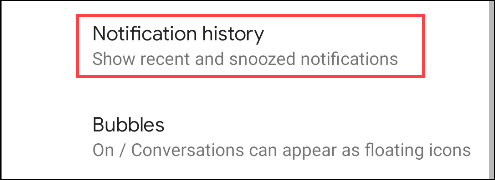
Una di e cose più frustranti nantu à e notificazioni hè chì sò stati licenziati accidentalmente. Da chì app era? Avete mancatu qualcosa impurtante? Cumu ritruvà ? Questu hè induve a Storia di Notificazione entra.
A storia di notificazioni hè un registru di tutte e notificazioni apparsu in u vostru dispositivu in l'ultime 24 ore. Ùn hè micca attivatu per automaticamente per una certa ragione, cusì Avete bisognu di accende prima .
Oculte l'icone di notificazione da a barra di statutu
U gioiellu di a corona di notificazioni Android hè a barra di statutu è u centru di notificazione. Pudete facilmente vede quale notifiche avete è scroll down to read them. Tuttavia, pudete micca vulete ogni app per mette una icona.
Per quelli applicazioni chì ùn sò micca cusì impurtanti, pudete Basta ammuccià l'icona di notificazione da a barra di statutu. A notificazione hè sempre quì quandu scorri, ma avà hè una priorità più bassa.
Impedisce l'apparizione di e notificazioni
Per automaticamente, a maiò parte di e notificazioni Android "appariscenu" nantu à u screnu. Queste notificazioni ponu intruduce, è sò soprattuttu fastidiosi per l'applicazioni spazzatura. Per furtuna, quì Un modu faciule per piantà questu .
Quandu "Pop on screen" hè disattivatu, a notificazione apparirà solu cum'è un icona in a barra di statutu. Ùn vi vede micca u popup cumpletu cù u cuntenutu di notificazione. Questa hè una grande opzione per notificazioni di priorità bassa.
Riparate e notificazioni mancanti
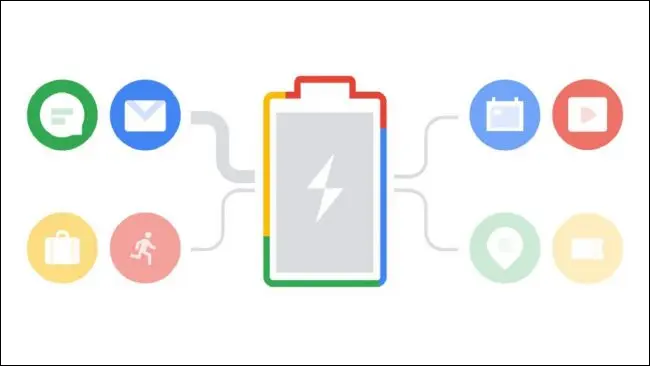
Certi dispusitivi Android sò notori per fà "ottimisazioni" di bateria troppu luntanu. Questu pò purtà à a cunsequenza imprevista di tumbà l'applicazioni in fondo è impediscendu di riceve e so notificazioni.
Ci hè uni pochi di cose chì pudete mudificà per risolve stu prublema. Sè vo avete un aparechju Samsung Galaxy, ci hè una bona chance chì vo vi pruvà sta fastidiosa "funzione". culà Alcune cose chì pudete mudificà per risolve stu prublema .
Oculte e notificazioni sensibili nantu à u screnu di serratura
U screnu serratura hè a finestra in u vostru telefonu Android. Ancu s'ellu hè chjusu, a ghjente pò ancu vede e notificazioni. A bona nutizia hè chì pudete ammuccià u cuntenutu è sempre vede a notificazione.
Android vi dà duie opzioni per quessa. Pudete sceglie Oculta tutte e "notifiche sensibili" stabilitu da Android, cusì ùn ci hè micca assai cuntrollu. In alternativa, pudete attivà o disattivà questu per l'applicazioni individuali.
Ricevi ricordi di notificazioni
E se u vostru scopu ùn hè micca di riduce o caccià e notificazioni, ma di ricurdà per più tardi? Android vi permette di "snooze" notificazioni - cum'è e-mail in Gmail - cusì cusì Ricurdatevi più tardi.
Ritardà una notificazione a oculta per un periudu di tempu stabilitu è poi a consegna à u vostru telefunu di novu. In questu modu, ùn sguassate micca accidentalmente a notificazione o scurdate micca in a vostra barra di statutu.
Bloccà e notificazioni per u tempu di focus
Quandu e notificazioni diventanu una distrazione maiò, u Modu focus Hè u vostru megliu amicu. Questa funzione permette di sceglie l'applicazioni specifiche chì vi distractanu, è poi bluccà temporaneamente.
U modalità Focus hè simile à u modu Do Not Disturb, ma hè destinatu à esse usatu più nantu à a dumanda. Inoltre, u modu di focus blucca solu l'applicazioni, è ùn hà micca a capacità di bluccà chjamate o missaghji di testu da persone specifiche.
Notificazioni Android sò generalmente bè, è tutte queste opzioni sò parti di u mutivu di questu. Hai Un saccu di cuntrolli à a vostra dispusizione Allora assicuratevi di prufittà di questu. Ùn lasciate micca chì u vostru telefunu diventa una distrazione constante.